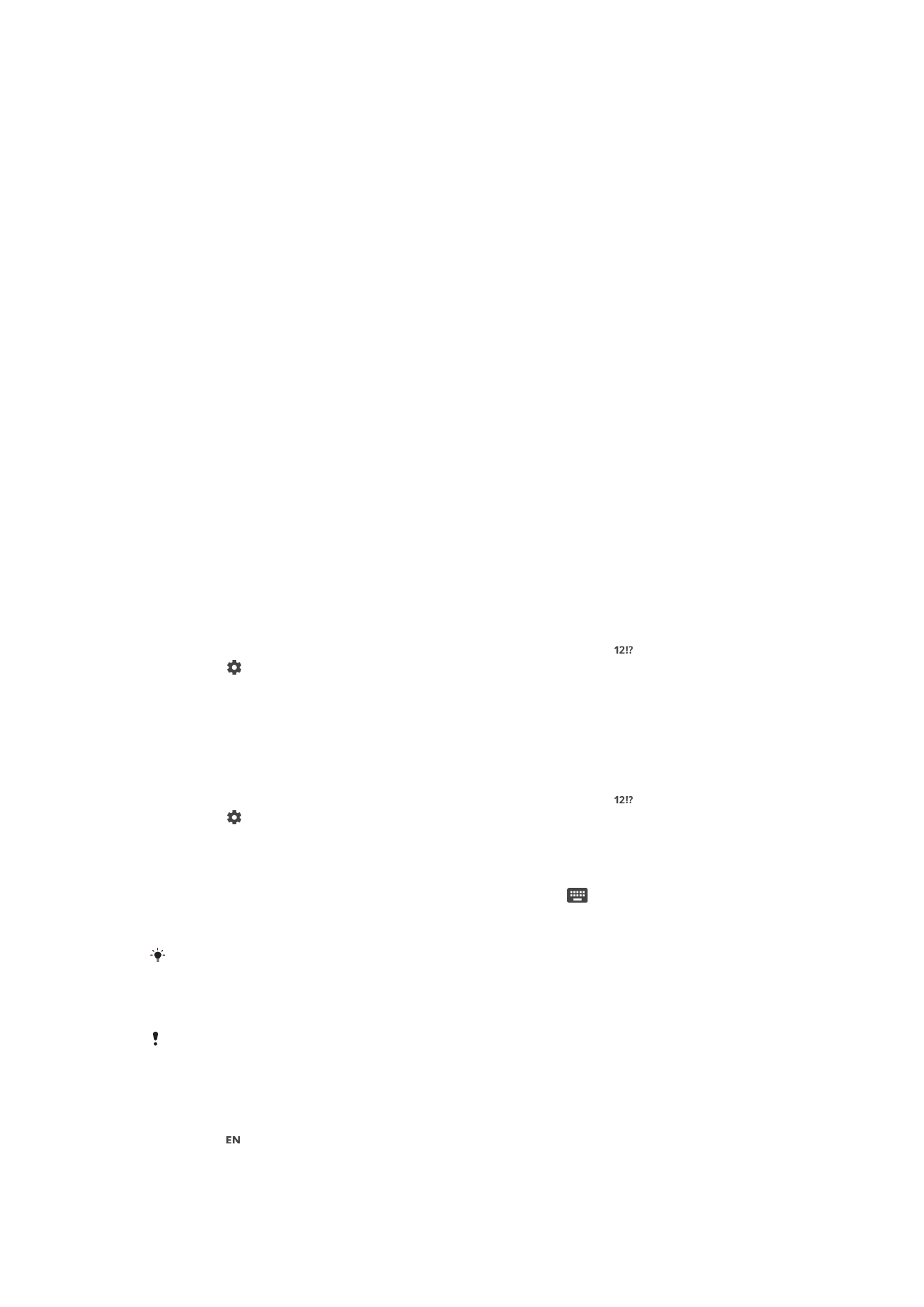
Personalización del teclado en pantalla
Cuando esté escribiendo un texto con el teclado en pantalla, puede acceder a los
ajustes del teclado y otros ajustes de entrada de texto que le ayudarán, por ejemplo, a
configurar las opciones de idiomas de escritura y la predicción y corrección de texto.
Puede obtener sugerencias de palabras para un idioma a la vez desactivando la
característica de detección de idioma inteligente.
El teclado puede utilizar texto que haya escrito en los mensajes y otras aplicaciones para
aprender su estilo de escritura. Hay también una guía de personalización que le indicará
los ajustes más básicos para que pueda comenzar rápidamente. Puede elegir usar otros
teclados y cambiar entre teclados. Por ejemplo, puede seleccionar el teclado chino de
Xperia™ o el teclado japonés de Xperia™.
Para acceder a los ajustes del teclado en pantalla
1
Cuando esté escribiendo texto con el teclado en pantalla, puntee .
2
Puntee y, a continuación, puntee
Ajustes del teclado y cambie los ajustes tal y
como desee.
3
Para añadir un idioma de escritura para la entrada de texto, puntee
Idiomas de
escritura y marque las casillas de verificación correspondientes.
4
Puntee
Aceptar para confirmar.
Para cambiar los ajustes de la sugerencia de palabras
1
Cuando esté escribiendo texto con el teclado en pantalla, puntee .
2
Puntee y, a continuación,
Ajustes del teclado > Sugerencias de palabras.
3
Seleccione una opción.
Para seleccionar un teclado
1
Cuando introduce texto con el teclado en pantalla, puntee
en la parte inferior
derecha de la pantalla.
2
Seleccione una opción.
Para habilitar más opciones de teclado, puntee
Más teclados y después arrastre los controles
deslizantes correspondientes a la derecha.
Para cambiar el idioma de escritura mediante el teclado en pantalla
Esta función solo está disponible si ha añadido más de un idioma de entrada y la función de
detección de idioma inteligente está desactivada, o si entre los idiomas que ha seleccionado
hay idiomas no latinos.
•
Cuando introduce texto mediante el teclado en pantalla, puntee el icono del
idioma de escritura entre los idiomas de escritura seleccionados. Por ejemplo,
puntee hasta que aparezca el idioma de escritura deseado.
74
Esta es una versión para Internet de esta publicación. © Imprimir sólo para uso privado.
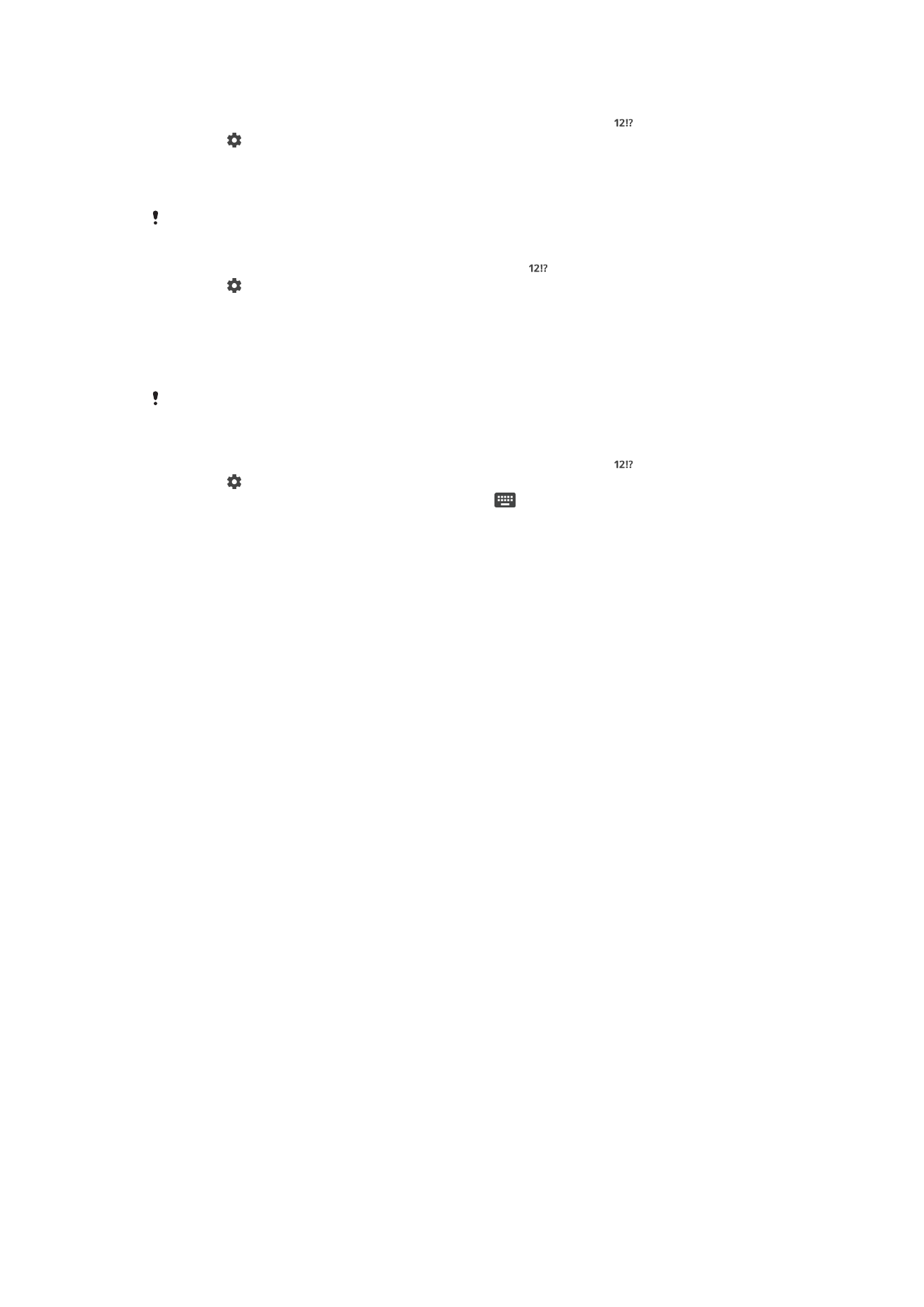
Para utilizar su estilo de escritura
1
Cuando esté escribiendo texto con el teclado en pantalla, puntee .
2
Puntee y, a continuación, puntee
Ajustes del teclado > Utilizar mi estilo de
escritura y seleccione un origen.
Para cambiar los ajustes de detección de idioma inteligente
Para utilizar la detección de idioma inteligente, debe seleccionarse más de un idioma en
Idiomas de escritura. Solo son compatibles los idiomas que usan alfabeto latino.
1
Una vez que aparezca el teclado en pantalla, puntee .
2
Puntee y, a continuación, puntee
Ajustes del teclado.
3
Para activar o desactivar la función de detección de idioma inteligente, arrastre el
control deslizante junto a
Detección de idioma inteligente a la posición de
activado/desactivado.
Para seleccionar una variante de diseño de teclado
Puede que no estén disponibles las variantes de diseño pensadas para el teclado en pantalla
en todos los idiomas de escritura. Puede seleccionar varios diseños de teclado para cada
idioma de escritura.
1
Cuando esté escribiendo texto con el teclado en pantalla, puntee .
2
Puntee y, a continuación, puntee
Ajustes del teclado.
3
Puntee
Idiomas de escritura y después puntee junto a un idioma de escritura.
4
Seleccione una variante de diseño de teclado.
5
Puntee
Aceptar para confirmar.
75
Esta es una versión para Internet de esta publicación. © Imprimir sólo para uso privado.